[Çözüldü] iOS 14/13.7 Güncellemesini Düzeltin Bricked My iPhone/iPad
Dünyada çok sayıda iOS kullanıcısı var. Bu nedenle, yeni bir iOS sürümü yayınlandığında, her iOS cihazı kullanıcısının iOS sürümünü en son sürüme yükseltmek isteyeceği açıktır. Son zamanlarda Apple, iOS 15’i piyasaya sürdü ve birçok kullanıcı iOS’larını yükseltirken sorunlarla karşılaştı.
15 iOS güncelleme kullanıcılar iOS’larını yükseltmeye çalışırken iPhone/iPad’i tuğlaladılar. iOS sürümünü yeni iOS 15’e yükseltmeye çalıştığınız herkes için en kötü durum budur. Ancak güncelleme işlemi sırasında cihazınız “iTunes’a Bağlan” logosuna takılır. iPhone/iPad cihazınız gerçekten donuyor ve kullanılamıyor. Kullanıcıların çoğu paniklemekte ve sorunu daha da artırabilecek sorunu çözmek için çeşitli yollar denerler. Ancak bu makaleyi okuyorsanız endişelenmeyin. İOS 15 güncelleme sorunundan sonra çok kısa sürede iPhone tuğlasını çözmenize yardımcı olacaktır.
Bölüm 1: iPhone neden iOS 15 güncellemesinden sonra tuğla oluyor?
“Bricked iPhone”un ne anlama geldiğini bilmiyorsanız, aslında iPhone’unuz yanıt vermeyi kestiğinde ve onu çalıştıramıyorsanız. Özellikle iPhone en son iOS 15 veya başka bir sürüme güncellendiğinde bu durumla karşılaşacaksınız. Bu yüzden iPhone’u güncellemek biraz riskli ama bu makaleden kesinlikle çalışan bir çözüm alacaksınız.
iPhone/iPad’inizin brick olmasının çeşitli nedenleri vardır. Bu genellikle, iOS güncellemesi tamamlanmamış veya düzgün yüklenmemişse olur. Ayrıca, Apple Sunucusu çok meşgul olabileceğinden, piyasaya sürüldüğü ilk gün iOS’u güncellememek daha iyidir. Bu nedenle, iOS 15 güncellemesinden sonra iPhone’unuz tuğlalandı, çünkü iOS yazılım güncellemeniz başladı, ancak aslında tamamlanmadı! Sıkıştı ve artık iPhone’unuzu kullanamazsınız, bırakın yeni bir iOS sürümüne yükseltin.
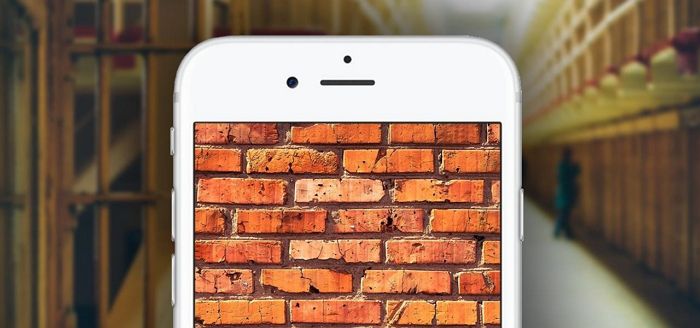
Bölüm 2: iPhone/iPad’in açılmamasını düzeltmek için Yeniden Başlatmaya Zorlayın
“iOS 15/14, iPhone’umu tuğlaladı” diyen iOS cihazı kullanıcılarından biriyseniz, bu kısım muhtemelen size hemen yardım edebilir. Bazen basit bir zorunlu yeniden başlatma, iPhone/iPad’inizi normal biçimine geri döndürebilir. Ancak iPhone’unuzu yeniden başlattıktan sonra çözümünüzü bulamazsanız, bu makaleden uygun bir çözüm izlemelisiniz. İOS 15/14 güncellemesinden sonra yeniden başlatmaya zorlayarak iPhone’u nasıl düzelteceğiniz aşağıda açıklanmıştır.
1. Öncelikle iPhone 6s veya iPhone SE (1. nesil) için “Uyku/Uyandır” ve “Ev” düğmelerini ekranda Apple Logosu görünene kadar bir arada tutmanız gerekir.
2. iPhone 7 için “Uyku/Uyandırma” ve “Sesi Kısma” düğmelerini birlikte basılı tutun.

3. iPhone 8/ iPhone SE (2. nesil) veya iPhone X/Xs/Xr, iPhone 11/12/13 gibi Face ID’ye sahip iPhone için, ses açma düğmesine ve sesi kısma düğmesine basıp hemen bırakmanız gerekir. düğmesine basın, ardından yan düğmeyi basılı tutun. Apple Logosunu gördüğünüzde lütfen düğmeyi bırakın.
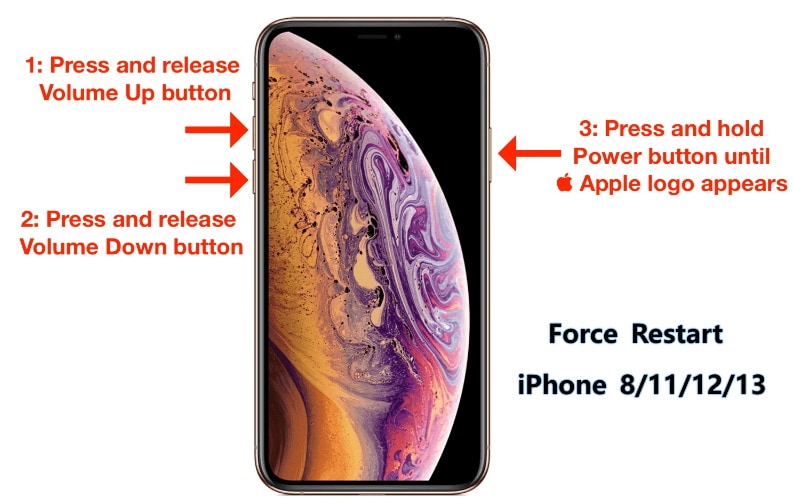
4. Cihazınızı yeniden başlatamazsa, daha etkili çözüm için bu makalenin 3. Bölümünü denemeniz gerekir.
Bölüm 3: Veri kaybı olmadan tuğlalanmış iPhone/iPad nasıl düzeltilir?
iTunes’u kullanarak iOS 15/14 güncelleme sorunundan sonra tuğlalanmış iPhone’u kolayca düzeltebilirsiniz. Ancak iPhone/iPad’inizdeki önemli verileri kaybetme ihtimaliniz çok yüksek. Yani verilerinizi kaybetmek istemiyorsanız, kullanabilirsiniz. DrFoneTool – Sistem Onarımı. Bu harika yazılım, aşağıdakiler gibi çeşitli iOS sorunlarını çözecektir: siyah ekran, yeniden başlatma döngüsü, Apple logosuna takılıp kalma, mavi ölüm ekranı vb. ve daha fazlası. Neredeyse tüm iOS sürümleriyle ve tüm iOS cihazlarıyla uyumludur. Hem Windows hem de Mac bilgisayarlarda çalışır. iOS 15/14 güncelleme tuğlaları iPhone sorununu sorunsuz bir şekilde kolayca çözebilirsiniz.

DrFoneTool – Sistem Onarımı
Veri kaybı olmadan iOS Güncellemesini Bricked My iPhone’u düzeltin
- İOS’unuzu yalnızca normale getirin, veri kaybı yok.
- Çeşitli iOS sistem sorunlarını düzeltin kurtarma modunda sıkışmış, beyaz Apple logosu, siyah ekran, başlangıçta döngü, vb.
- gibi diğer iPhone hatalarını ve iTunes hatalarını düzeltir. iTunes hatası 4013, Hata 14, iTunes hatası 27,iTunes hatası 9Ve daha fazlası.
- Tüm iPhone, iPad ve iPod touch modelleri için çalışır.
- En son iOS ile tam uyumlu.

İşte iOS 15/14 güncelleme tuğlalı iPhone’u veri kaybı olmadan nasıl düzelteceğiniz.
1. PC’nize DrFoneTool – Sistem Onarımı’nı (iOS) indirip yükleyin ve başlatın. Bundan sonra, DrFoneTool – Sistem Onarımı (iOS) ana arayüzünü gördüğünüzde, “Sistem Onarımı” seçeneğini seçmeniz gerekir.

2. Şimdi bir USB kablosu kullanarak iPhone’unuzu PC’nize bağlayın ve yazılım cihazınızı tanıyana kadar bekleyin. Ardından “Standart Mod” seçeneğini seçin ve cihazı tamir ettikten sonra verileri saklayın.

3. Şimdi ekrandaki talimatları izleyerek cihazınızı DFU (Aygıt Firmware Güncellemesi) moduna almanız gerekiyor. İlk olarak, Güç ve Ana Ekran düğmesini aynı anda en az 10 saniye basılı tutun. Şimdi, cihaz DFU moduna girene kadar Ana Sayfa düğmesini basılı tutarken Güç düğmesini bırakın.

4. Şimdi aygıt yazılımını indirmek için cihazınızın adını, modelini ve numarasını vb. sağlamanız gerekecektir. Şimdi indirmeye başlamak için “Başlat” düğmesine tıklayın.

5. İndirme şimdi devam edecek ve gerekli donanım yazılımı cihazınıza düzgün bir şekilde indirilene kadar bir süre beklemeniz gerekecek. Cihazınızın PC’nizle bağlantısının kesilmediğinden emin olmanız gerekir. Ürün yazılımı indirildikten sonra, tuğlalı iPhone’u düzeltmeye başlamak için Şimdi Düzelt’i tıklayın.

6. Son olarak, bu sorunu giderdikten sonra cihazınız normal moda yeniden başlayacaktır. Olmazsa, tüm işlemi tekrarlamak için “Tekrar dene” düğmesine tıklayabilirsiniz.

Bölüm 4: iTunes ile tuğlalanmış iPhone/iPad nasıl düzeltilir?
İOS 15/14 güncelleme sorunundan sonra tuğlalanmış iPhone’u düzeltmenin en belirgin yollarından biri iTunes’u kullanmaktır. Ancak bu süreçteki en büyük sorun, iPhone’unuzda bulunan tüm verileri silme şansının yüksek olmasıdır. iOS 15/14 güncellemesi iPhone’u etkilediğinden, iPhone’u Kurtarma Moduna alın ve iTunes ile geri yükleyin. Mecbursun iPhone’unuzu iTunes’a yedekleyin iOS 15/14’e güncellemeden önce. Yedek tutmadan, iTunes’u kullanarak bricked iPhone’u çözmenin ve tüm verilerinizi kaybetmemenin başka bir yolu kalmayacak. Dolayısıyla bu konuda herhangi bir sorun yaşamak istemiyorsanız en basit çözüm DrFoneTool – Sistem Onarımını kullanmak ve cihazınızı kolayca onarmak olacaktır.
Ancak yine de kalbinizi takip etmek ve iTunes’u kullanmak istiyorsanız, iPhone veya iPad tuğla sorununu çözmek için iTunes’u nasıl kullanacağınız aşağıda açıklanmıştır.
1. İlk başta iPhone’unuzu kurtarma moduna geçirmeniz gerekir. Bir yıldırım kablosu kullanarak iPhone’unuzu bilgisayara bağlayın.
2. Şimdi, iPhone’unuzun Ana Ekran düğmesine basın ve iPhone’unuzu PC’nize bağlarken en az 5 saniye bırakmayın. Ardından, PC’nizde iTunes’u başlatın ve iTunes’un simgesi iPhone’unuzun ekranında görüntülenecektir. Cihazınız şimdi kurtarma moduna girecek.
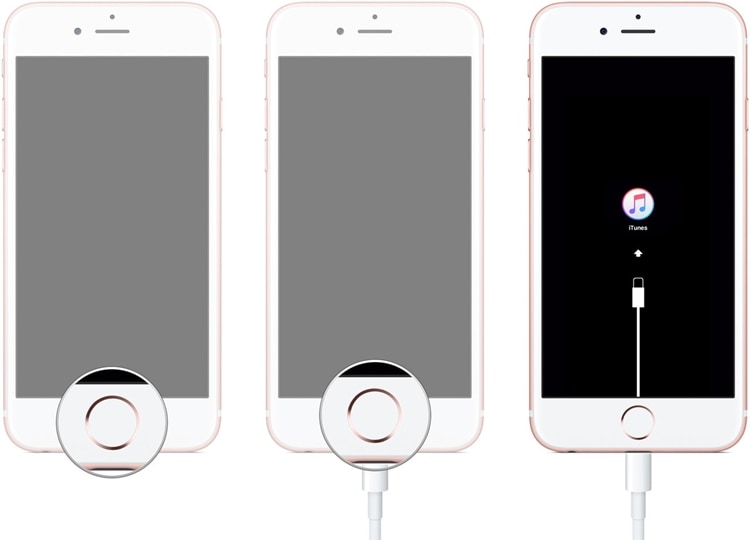
3. iTunes’u başlattıktan sonra cihazınızın sorunu hemen algılanacaktır. Ardından, cihazınızı geri yüklemenizi veya güncellemenizi isteyen bir açılır mesaj alacaksınız. Bu sorun, cihazınızı iOS 15/14’e yükseltirken olduğu gibi geri yükleyerek kolayca çözülebilir. iTunes, iPhone’unuzun sorununu çözene kadar “Geri Yükle” düğmesine tıklayın.
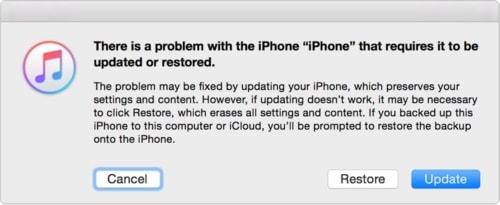
4. Cihazınızı daha önce iTunes’da yedeklediyseniz, cihazınızı tekrar kolayca geri yükleyebilirsiniz. “Özet” seçeneğine gidin ve ardından yedeği geri yüklemek için “Yedeği Geri Yükle” düğmesine tıklayın.
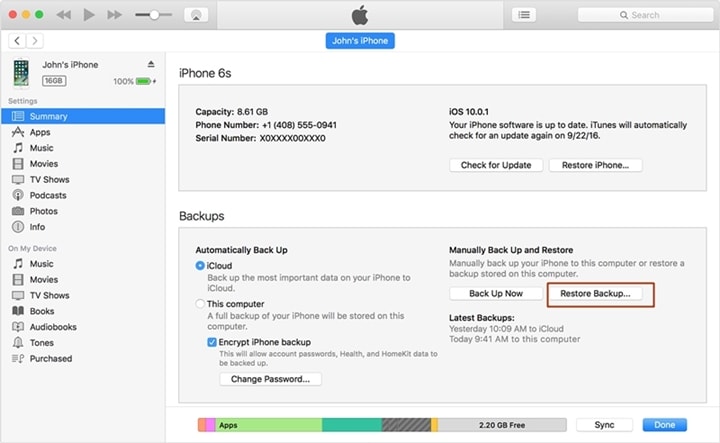
iOS sürümünüzü yükleyemediğinizde veya yükseltemediğinizde ve iOS’u yükseltirken bir hata oluştuğunda, iPhone’unuz tuğlalanır. Bu çok açık çünkü hemen piyasaya sürülen iOS sürümleri biraz sorunlu olabilir ve tamamen yayınlanana kadar beklemeniz gerekir.
Bu sorunu eski yöntemlerle çözmek istiyorsanız iTunes’u kullanarak çözebilirsiniz. Ancak bunun, telefonunuzdan daha önce hiç beklemediğiniz tüm verileri sileceğini unutmamalısınız. Bu nedenle, iOS 15/14 güncelleme sorunundan sonra iPhone tuğlasını çözmek istiyorsanız, sizin için en iyi seçim DrFoneTool – Sistem Onarımıdır. Bu araç, iOS cihazınızı normal moda geri yüklemenize ve cihazınızın donanım yazılımını geri yüklemenize yardımcı olacaktır. Bu sorun için DrFoneTool – Sistem Onarımını kullanmayı deneyin ve bu kullanışlı yazılımın değerini anlayacaksınız. Umarım bu makaleyi okuduktan sonra iOS 15/14 güncelleme tuğlaları iPhone sorununuz DrFoneTool – Repair yardımıyla tamamen ve kolayca çözülecektir.
En son makaleler

